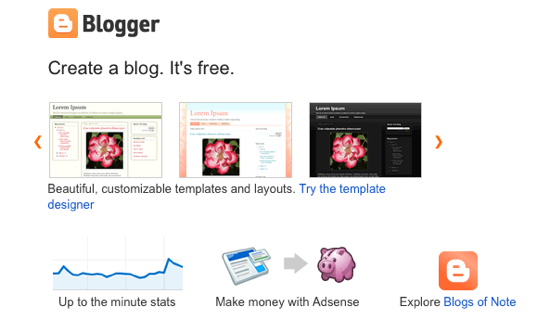Blogger е една от най-популярните платформи за блогове. Но аз го смятам след wordpress, очевидно. На WordPress липсваше персонализиране на шаблон за блог, но актуализацията на WordPress 3.4 е повече от достатъчна за това. Въпреки че платформата Blogger дава Персонализиране на шаблон за блог и възможност за проектиране на шаблон за блог, но е по-лесно да се създаде тема за блогър.
В този урок за проектиране на шаблон за блог, ние ще създаваме или проектираме персонализиран шаблон за блог от основен шаблон, или чрез добавяне и модифициране на CSS ръчно, за да изглежда шаблонът както желаете, или ще използваме Blogger Template Designer, за да го получим изглеждат перфектно. Няма да редактираме каквато и да е HTML част от шаблона на блога.
Съдържание
Промяна на Favicon в Blogger
Favicon е нещо, което всеки блог блогър трябва да има. Ако не знаете за favicon, тогава малко описание на favicon е тук, това е иконата, която се показва преди уеб страница в адресната лента на браузъра. Можете да видите фавиконата на DesignSkew, която е лист в адресната лента. Това е общ аспект за проектиране на блог шаблон.
Ето как можете да зададете фавикона за вашия блог в блогър. Влезте в акаунта си в блогър и преминете към Екран за оформление. Ще видите джаджа Favicon в горната част на оформлението. Щракнете върху редактиране, ще се появи прозорец, където можете да качите вашата икона. За по-добри резултати, създайте икона с размер 16×16 пиксела и го качете като фавикона на вашия блог.
Започнете : Проектирайте шаблон за блог
И така, нека започнем да проектираме шаблон за блог за вашия блог. Има два начина да получите личен шаблон за вашия блог. Или изберете основен шаблон, който ще персонализирате допълнително, или променете и проектирайте свой собствен шаблон като го персонализирате чрез инструмента за персонализиране на теми на блогъра. И двата начина ще работят добре, за да можете да направите блога си привлекателен и красив.
Изберете Основен шаблон и го персонализирайте допълнително
При този метод ние ще модифицираме основен шаблон, за да изглежда желан. Затова първо изберете шаблон, който ви харесва най-много и се уверете, че избраният от вас шаблон има разрешение да бъде персонализиран допълнително от модифициране и създаване на персонализиран CSS в шаблона на блогъра.
Качете и активирайте шаблона на блога. След това отидете на панела с шаблони и щракнете върху Редактиране на HTML на текущия ви шаблон за блог. Ще ви покаже съдържанието на шаблона на блога. Това, което трябва да направите, е да промените CSS на шаблона, както желаете. Ти трябва да познават малко CSS и свойства.
ПРЕДУПРЕЖДЕНИЕ : Не се опитвайте да нарушавате HTML шаблон на блог шаблон, в противен случай вашият блог шаблон може да не работи както трябва. Така че никога не променяйте HTML частите на шаблона на блога.
Можете да научете основния CSS и използвайте някои основни свойства на CSS като свойства на шрифта, настройването на типографията е задължително в процеса за проектиране на шаблон за блог, ако искате да е перфектен. Бих препоръчал никога да не променяте свойствата като ширина на съдържанието и области на джаджи. Винаги можете да промените фона на шаблона и дори да използвате изображение като фон на вашия шаблон.
Настройте шаблон на Blogger с помощта на редактора на шаблони на Blogger
Бих предпочел този метод пред всички начинаещи блогъри блогъри. То не е нужно да познава CSS, докато редактирате шаблона, това, което ще видите, е това, което ще получите. Преминете към страницата с шаблони на таблото си за управление на Blogger и след това щракнете върху Персонализиране връзка към текущата тема. Този начин за проектиране на блог шаблон, за да го направите според желанията, е най-ефективният начин.
Ще видите опции да прикачите свои собствени фонове, коригиране на оформлението на блога, промяна на ширината на страничната лента на шаблонаи най-харесваната функция е в раздела Разширени. Можете също да коригирате типографията на различни елементи, да използвате различни шрифтове и коригирайте размери на шрифта.
Докато променяте всички тези свойства, ще видите предварителен преглед на живо на това, което ще получите под страницата.